word是一个文字处理器应用程序,编辑或排版文字都会用到。win10免激活系统在word文档那个里面插入了文本框,发现文本框有黑色边框,然后需要将其边框的颜色变成无色的,那么该怎么操作呢?阅读下文教程一起看下去除word文本框有黑色边框的方法。
具体方法如下:
1、首先打开我们需要进行操作的word文档,然后鼠标放到插入的文本框上;

2、将文档里面所插入的文本框的黑色边框去掉,所以在这里的文本框是要可以进行操作的状态下才行,也就是说我们 需要选中文本框;
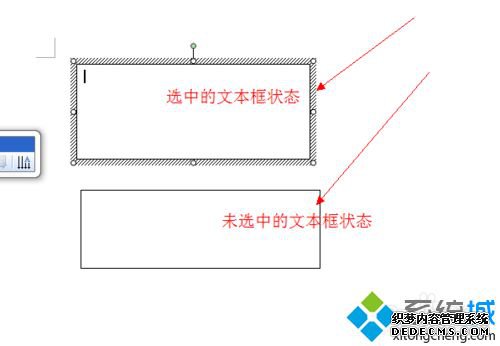
3、在选中文本框之后我们可以直接在文本框上面双击,然后就会出现一个编辑文本框的界面,在这里将线条颜色选成无色即可;
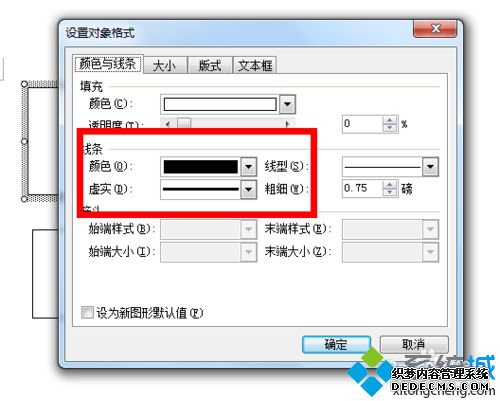
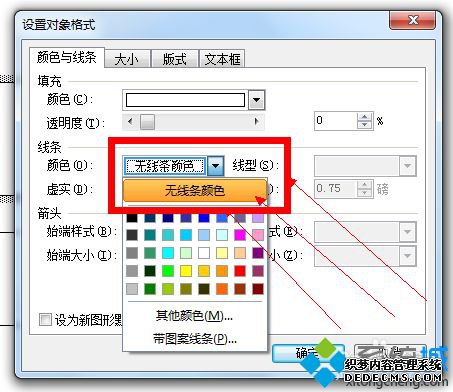
4、还有我们可以在文本框上直接鼠标右键单击,然后选择设置单元格格式,在这里同样将颜色选择成无色也可以达到相同的效果;
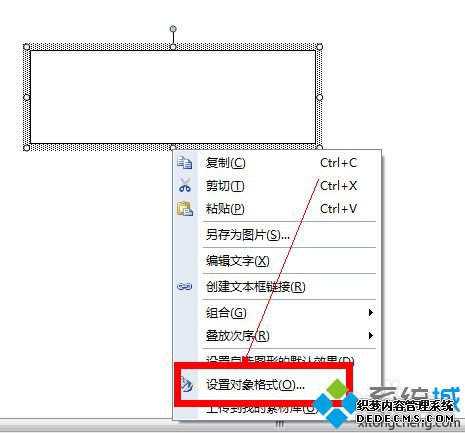
5、还有就是直接在word文档上面的菜单栏里面寻找格式,然后在其下拉菜单中选择“设置对象格式”;
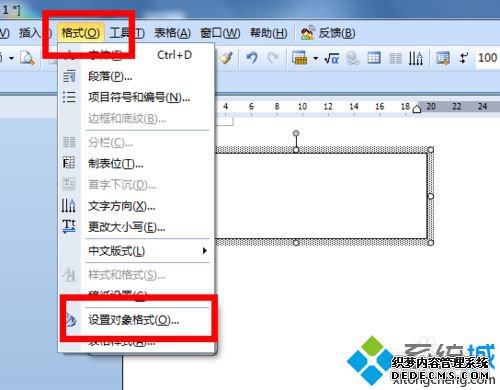
6、点击选择之后就可以将线条颜色改成无色同样可以达到目的。

win10系统word文本框有黑色边框的去除方法,简单设置之后,word文档就恢复正常了。
------相关信息------



